Funzione VARA di Excel
La funzione VARA calcola la varianza basandosi su un campione dato.
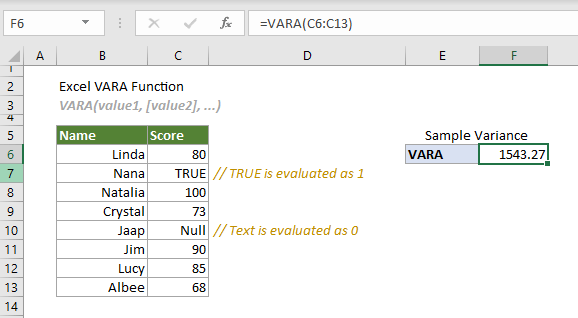
Funzione VARA vs. Funzione VAR.S
Sia la funzione VARA che la funzione VAR.S possono essere utilizzate per stimare la varianza basandosi su un campione dato. La differenza tra loro è che la funzione VARA valuta i valori di testo e i valori logici nei riferimenti, mentre la funzione VAR.S non include i valori di testo e i valori logici nei riferimenti come parte del calcolo.
Funzioni di varianza di Excel
La tabella seguente elenca tutte le funzioni di varianza di Excel e le relative note sull'uso, che possono aiutarti a scegliere quella più adatta alle tue esigenze.
| Nome | Tipo di dati | Testi e valori logici nei riferimenti |
| VAR | Campione | Ignorati |
| VAR.S | Campione | Ignorati |
| VARA | Campione | Valutati |
| VARP | Popolazione | Ignorati |
| VAR.P | Popolazione | Ignorati |
| VARPA | Popolazione | Valutati |
Sintassi
VAR(valore1, [valore2], ...)
Argomenti
- Valore1 (obbligatorio): Il primo valore del campione corrispondente alla popolazione.
- Valore2, ... (obbligatorio): Il secondo e altri valori del campione corrispondenti alla popolazione.
Osservazioni
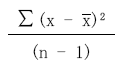
Valore restituito
Restituisce un valore numerico.
Esempio
La tabella seguente è un campione di punteggi. Per stimare la varianza basandosi su di essa, mentre è necessario valutare il valore logico e il valore di testo nelle celle referenziate, puoi applicare la funzione VARA per gestirlo.
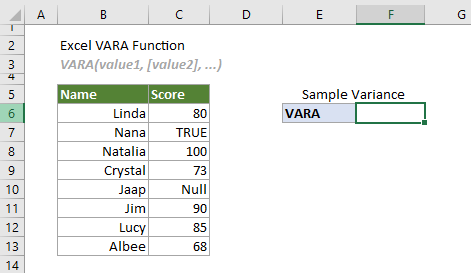
Seleziona una cella (ad esempio F6 in questo caso), inserisci la formula sottostante e premi il tasto Invio per ottenere la varianza.
=VARA(C6:C13)
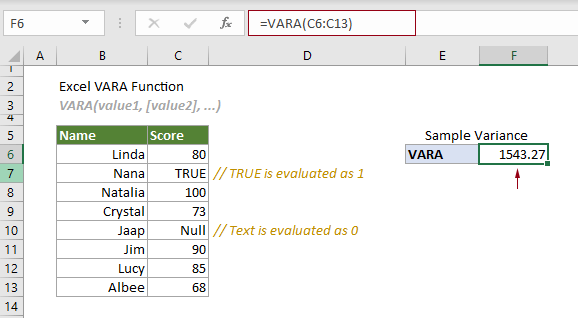
Note:
1. L'argomento nella formula sopra è fornito come intervallo di celle.
2. In questo caso, se applichi la funzione VAR.S per stimare la varianza basandosi su un campione dato in C6:C13, il valore logico e il testo nel riferimento verranno ignorati. Vedi lo screenshot seguente:
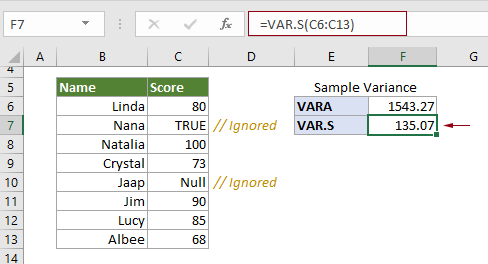
Funzioni correlate
Funzione VAR.P di Excel
La funzione VAR.P calcola la varianza basandosi sull'intera popolazione.
Funzione VAR di Excel
La funzione VAR calcola la varianza basandosi su un campione dato.
Funzione VAR.S di Excel
La funzione VAR.S calcola la varianza basandosi su un campione dato.
Funzione VARP di Excel
La funzione VARP calcola la varianza basandosi sull'intera popolazione.
Funzione VARPA di Excel
La funzione VARPA calcola la varianza basandosi sull'intera popolazione.
Gli strumenti per la produttività di Office migliori
Kutools per Excel - Ti aiuta a distinguerti dalla massa
Kutools per Excel vanta oltre 300 funzionalità, garantendo che ciò di cui hai bisogno sia a portata di clic...
Office Tab - Abilita la lettura e la modifica a schede in Microsoft Office (incluso Excel)
- Un secondo per passare tra decine di documenti aperti!
- Riduce centinaia di clic del mouse ogni giorno, dì addio alla mano del mouse.
- Aumenta la tua produttività del 50% quando visualizzi e modifichi più documenti.
- Porta Schede Efficienti a Office (incluso Excel), proprio come Chrome, Edge e Firefox.